Print Dokumen Penjualan
Dokumen penjualan dapat diunduh agar dokumen dapat disimpan atau mungkin diserahkan kepada Customer sebagai bukti transaksi.
Mengakses Print
Buka dokumen penjualan yang diiinginkan
Klik logo bergambar printer.
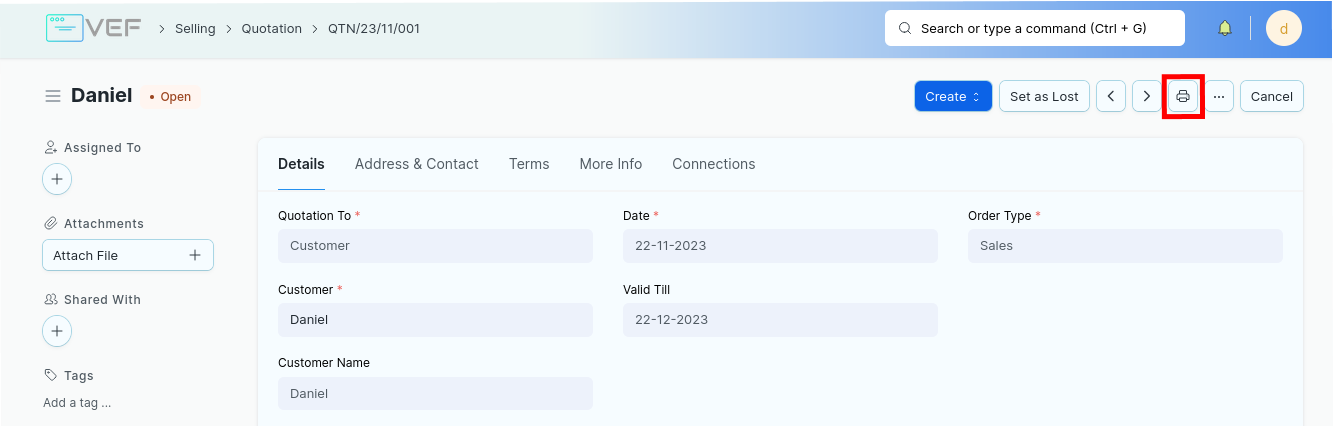
Sistem akan mengarahkan anda menjadi tampilan digambar dibawah
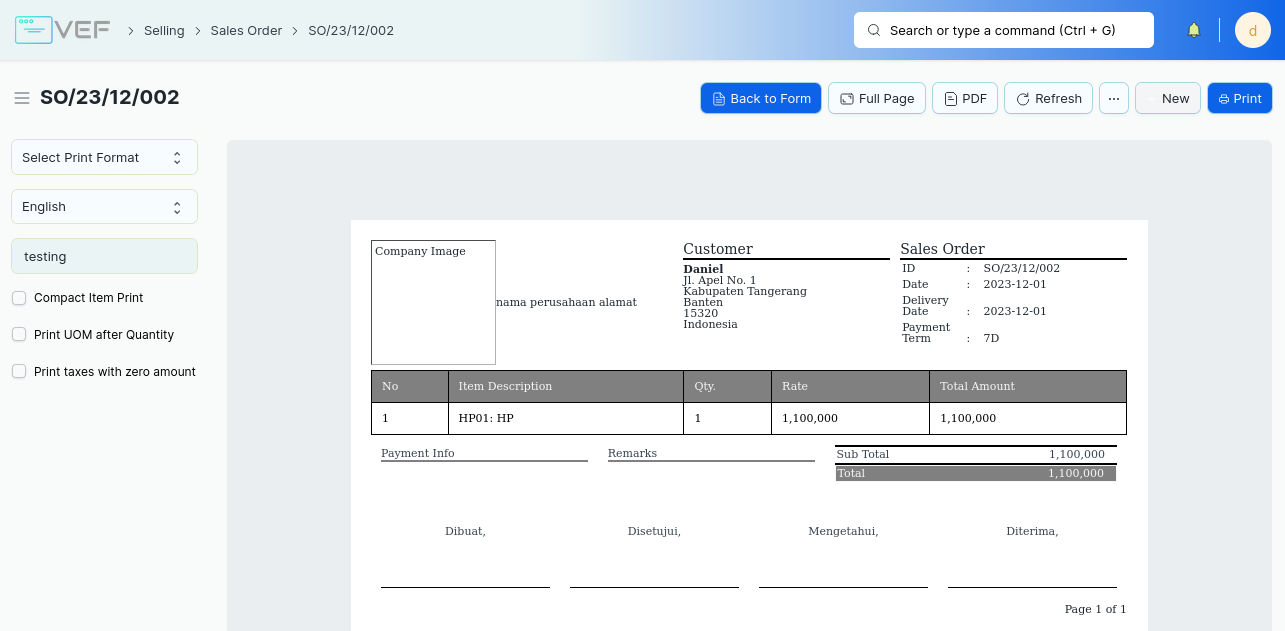
Klik tombol Print
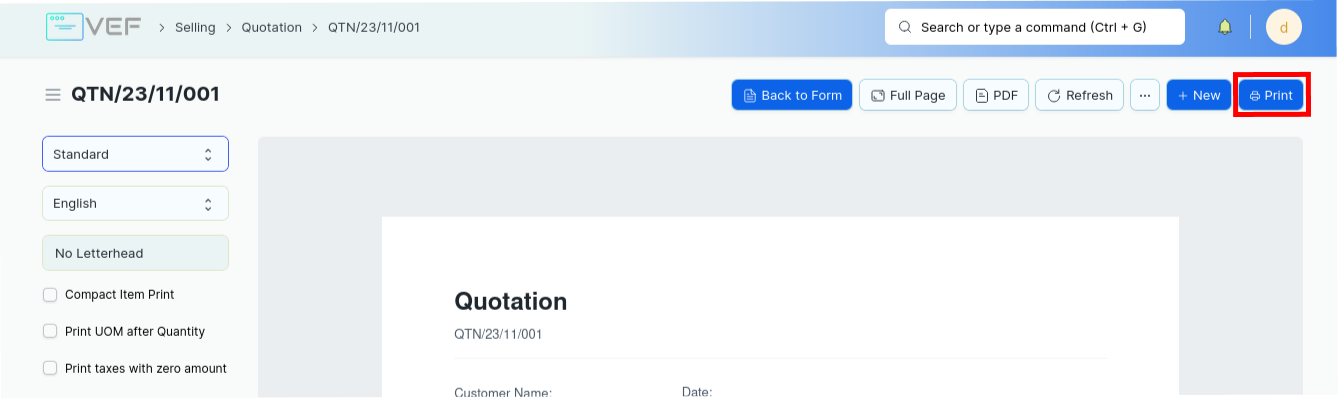
Memilih Print Format
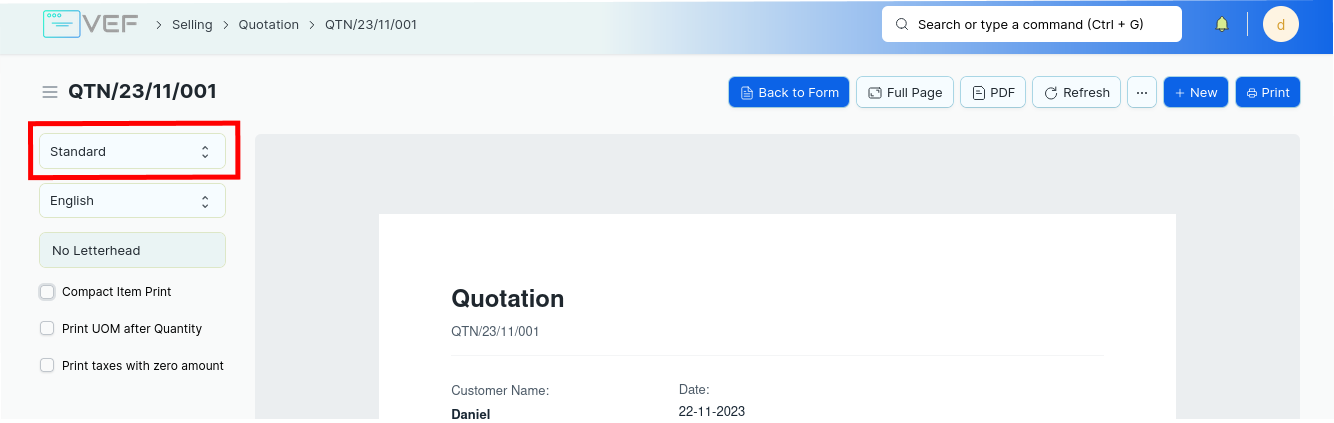
Print format akan mengatur format tampilan dokumen penjualan. Untuk mengubah print format, pilih field yang ditandai di kotak merah.
Mencetak Dokumen
Penjelasan tombol-tombol Print
PDF : Mencetak dokumen kedalam bentuk file PDF
Full Page : Melihat tampilan secara penuh lembar yang ingin dicetak
Print : Mencetak dokumen melalui Printer
Mencetak Sales Order Sebagai Proforma Invoice
Untuk bisa mencetak Sales Order sebagai Proforma Invoice, Anda harus membuat Print Heading untuk Proforma Invoice terlebih dahulu
Mengakses Print Heading
Akses Print Heading melalui Search Bar
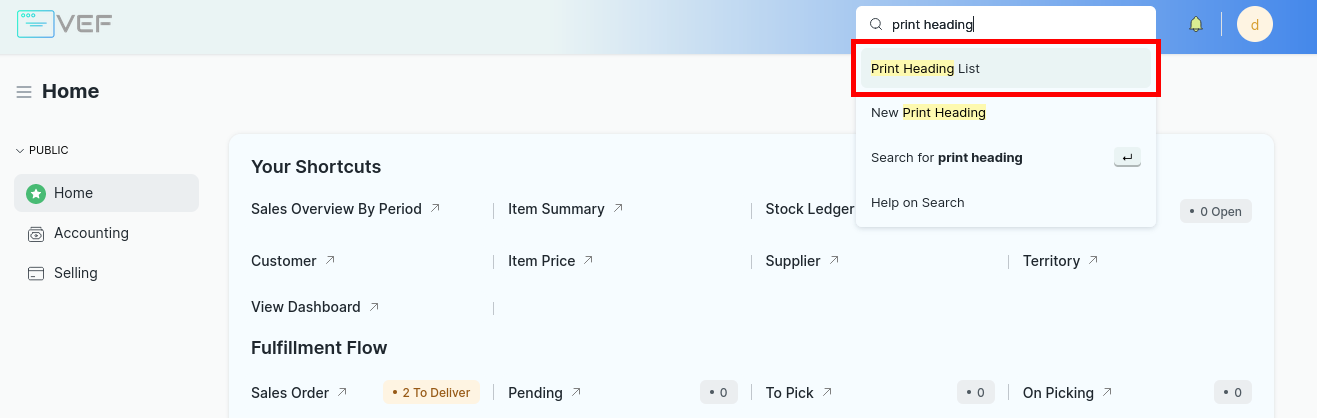
Membuat Proforma Invoice
Buka menu utama Print Heading
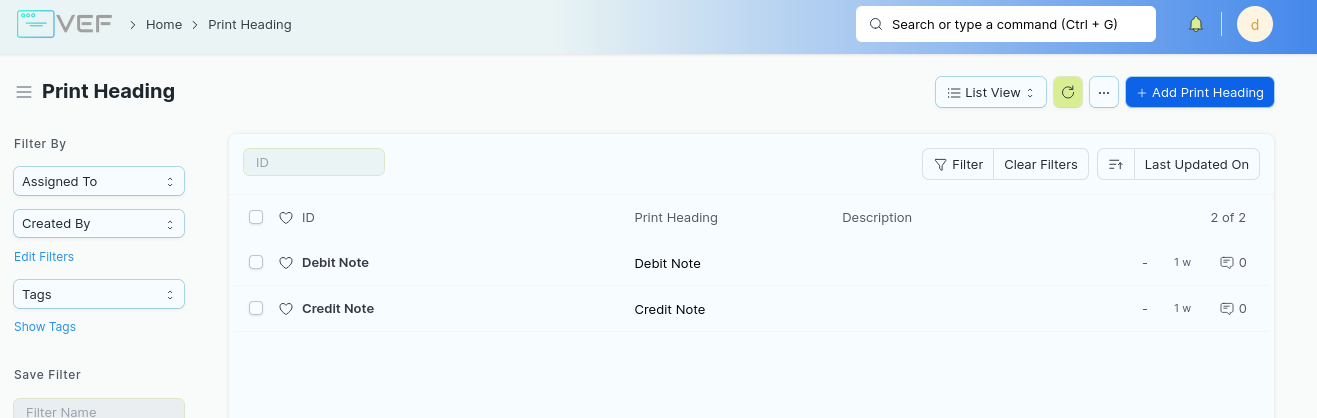
Pada Quick Form, isi field Print Heading dengan "Proforma Invoice"
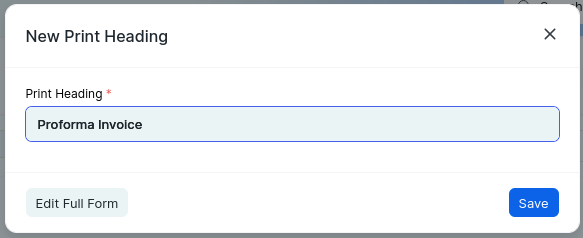
Menambahkan Deskripsi
Jika ingin menambahkan keterangan untuk Print Heading
Klik Edit Full Form
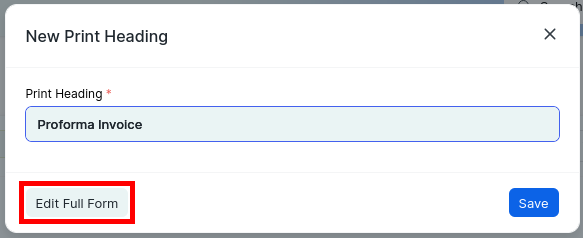
Berikan keterangan di field Description
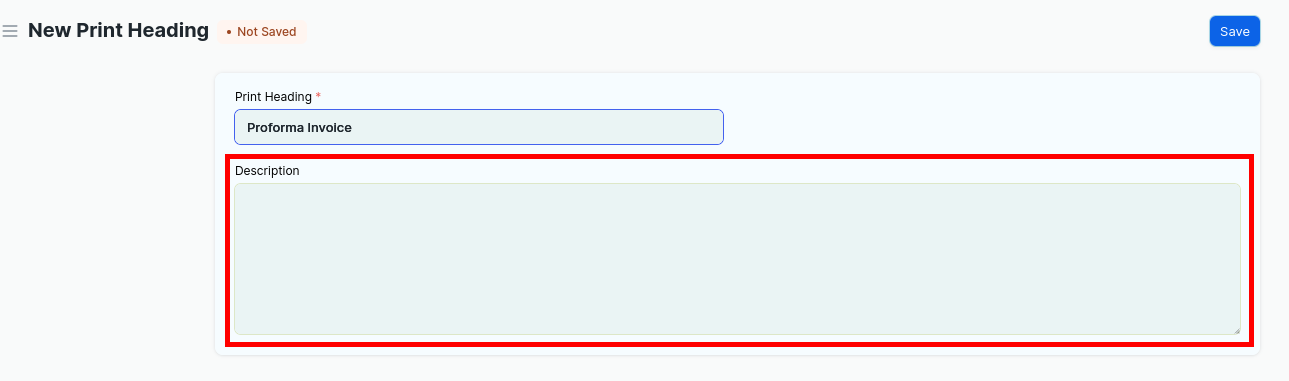
Klik Save untuk menyimpan Print Heading
Menggunakan Print Heading Proforma Invoice
Buka tampilan utama Sales Order
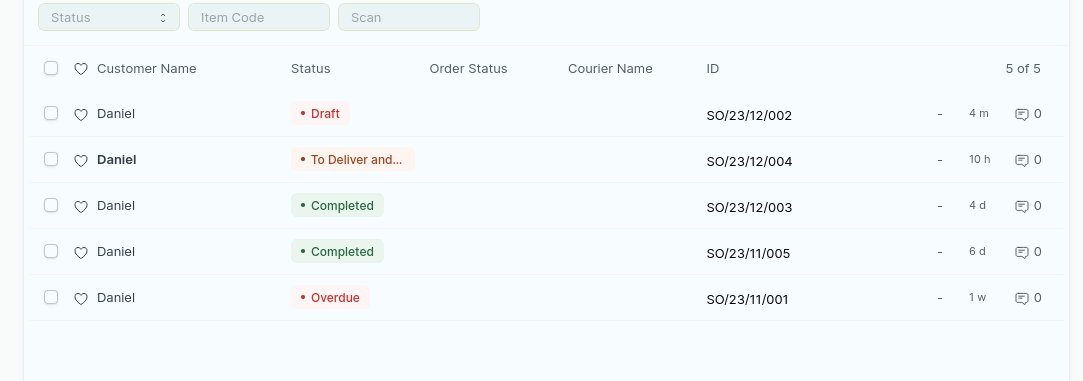
Buat Sales Order baru atau buka Sales Order dengan status Draft
Buka tab More Info > Print Settings dan isi field Print Heading dengan Proforma Invoice
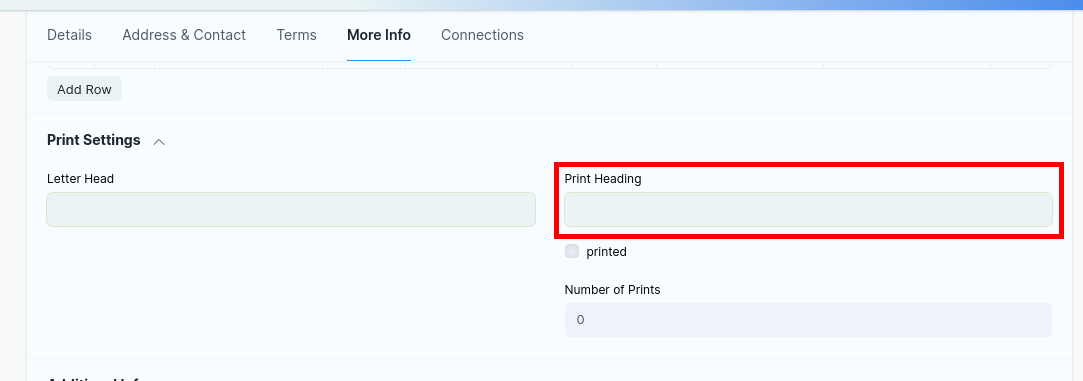
Klik Save untuk menyimpan Sales Order

Klik logo Print dan header print akan berubah menjadi "Proforma Invoice"
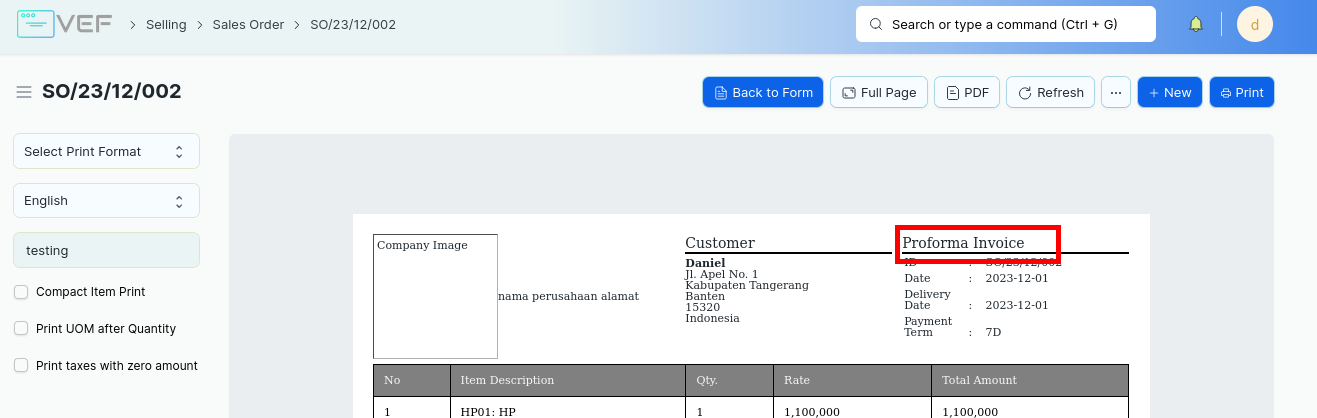
Kuota Sales Invoice
Pada Sales Invoice, ada batasan dalam melakukan print dokumen. Anda dapat melihat jumlah kuota yang tersisa pada saat Anda membuka dokumen Sales Invoice.
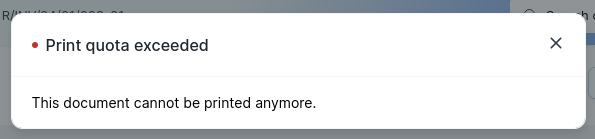
Akan muncul notifikasi tersebut jika kuota untuk mencetak Sales Invoice sudah habis
Menambahkan Kuota Sales Invoice
Buka dokumen Sales Invoice yang Anda inginkan
Ubah isi dari field Print Quota
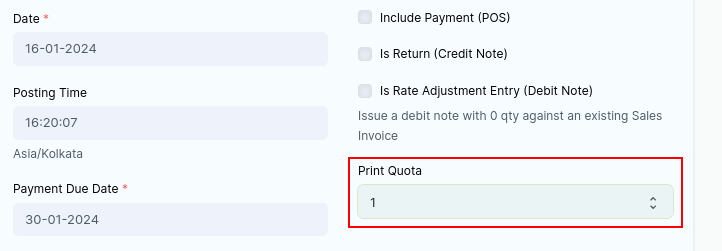
Catatan: Print Quota yang berisi 0 menandakan kuota untuk mencetak Sales Invoice habis.
Klik Save atau Update.